
Cómo Instalar Windows 10 en Sistema FreeDOS

Actualmente, muchos computadores son vendidos por los fabricantes con FreeDOS, ya que es un sistema operativo gratis y le permite ahorrar costos. Sin embargo, para muchos es un poco más complicado de usar, pues funciona a través de comandos y no de iconos. Además, suelen ser un poco obsoleto, ya que algunos programas modernos no se pueden instalar. Es por eso, que se explicará cómo Instalar Windows 10 en Sistema FreeDOS para darle un óptimo provecho a su ordenador.
¿Qué es FreeDOS?
FreeDOs es un sistema operativo que se considera la opción gratis de MS-DOS. Debido a que, todo sus softwares son compatibles.
A pesar de ser considerado para algunos como un sistema antiguo, sigue siendo utilizado por los fanáticos de los vídeojeugos de MS-DOS. Igualmente, es implementado por los proveedores de PC que lo instalan para ahorrar costos. Aunque, la gran mayoría de las aplicaciones y comandos no se puedan ejecutar fácilmente.
En este sentido, los usuarios debes asumir la instalación de Windows 10 para darle un mejor uso a su ordenador.
Instalar Windows 10 en Sistema FreeDOS: pasos
En realidad, hacer esta instalación es un proceso simple que no amerita que seas un profesional. Es decir, que basta con seguir los pasos que se presentarán en este tutorial para efectuarlo de manera exitosa. A continuación se explicará a detalle todo lo que debe aplicar:
Paso 1: crear un USB de instalación
El primer paso que necesita hace es desde otro computador crear un USB que se utilizará para efectuar la instalación de Windows 10. Pero antes, debe verificar que tengas una conexión a internet estable y suficiente espacio en su dispositivo de almacenamiento. Luego, realiza lo siguiente:
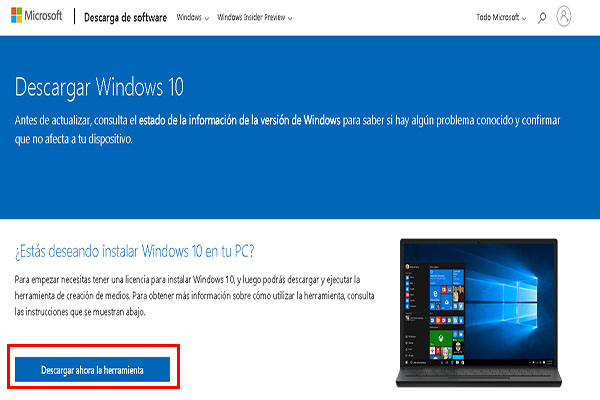
- Descargar el programa de instalación de Windows 10 esto demora unos minutos según la velocidad de su conexión web.
- Luego, haga clic en el archivo “MediaCreationTool.exe” para que inicie la instalación.
- Después, se abrirá una ventana donde debes leer los términos y condiciones de la licencia y pulsar “Aceptar”.
- Posteriormente, presione la opción “crear medios de instalación”.
- Seguidamente, seleccione el idioma, y la arquitectura del sistema operativo.
- Acepte los términos de las preconfiguraciones y pulse “Siguiente”.
- Después, escoja el medio a usar. En este caso, marque “Unidad flash USB”. Debido a que, desea que la imagen del disco duro de Windows 10 (ISO) se descargue en su memoria externa.
¡Listo! Espere unos minutos para que se haga la descarga, el tiempo de espera va a depender de su conexión a internet.
Paso 2: Instala Windows en un PC con FreeDOS
El otro paso es, insertar la memoria USB en el computador donde quiere instalar Windows. Luego, reinicie el equipo, lo que iniciará el proceso de instalación desde la unidad USB.
En el menú de selección, escoja el país donde se ubique y el idioma. Después, escriba la licencia exactamente como se la otorgó el proveedor. En caso de que no la tenga, presione la opción “No tengo clave de producto”. Aunque, después de un periodo de tiempo te pedirá nuevamente la licencia.
Posteriormente, seleccione la versión que desea instalar. Luego, acepte lo términos de la licencia y presione continuar para que se haga la instalación. Seguidamente, configure su Windows 10 para optimizar su uso.

Consejos
A continuación te presentan algunas recomendaciones que le pueden ayudar al momento de hacer su instalación:
- Contar con una memoria USB con una capacidad mínima de 8 GB.
- Verificar que la red de internet sea estable.
- Comprueba que su memoria externa no tiene ninguna información, ya que se borrará al crear medios de instalación.
- Verifique la clave de su licencia al momento de hacer la instalación.
Estos son todos los pasos de cómo Instalar Windows 10 en Sistema FreeDOS. Como puede ver, es un proceso relativamente sencillo. Sin embargo, debe tener en cuenta que no debe apagar el equipo mientras se realiza el proceso.

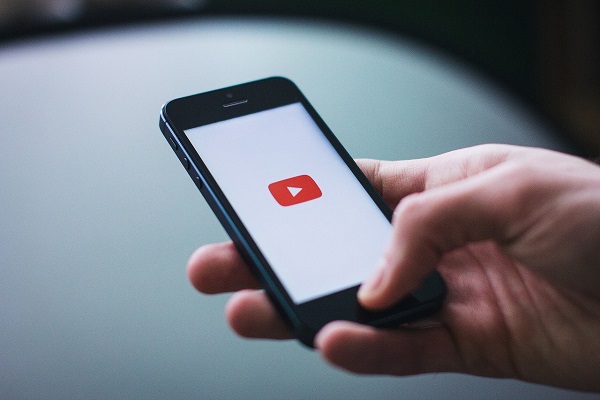

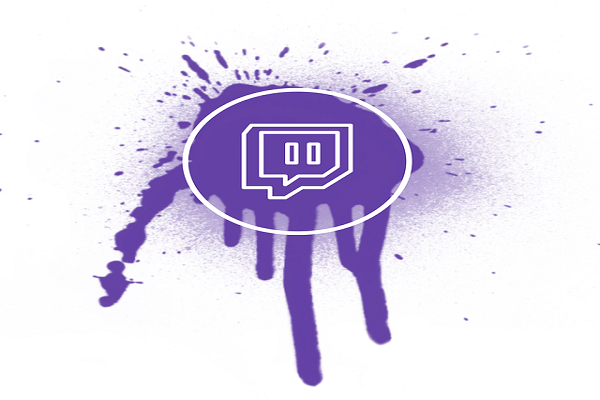
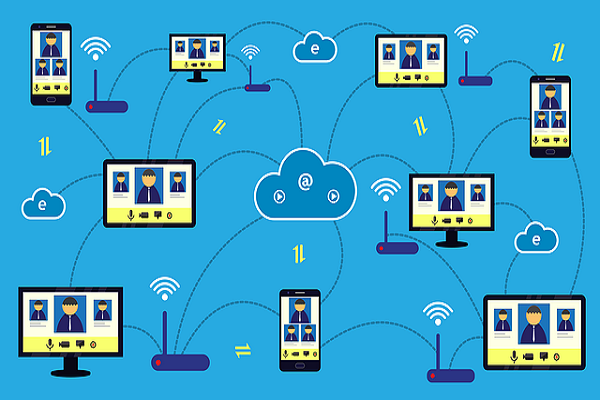
Agregar un comentario